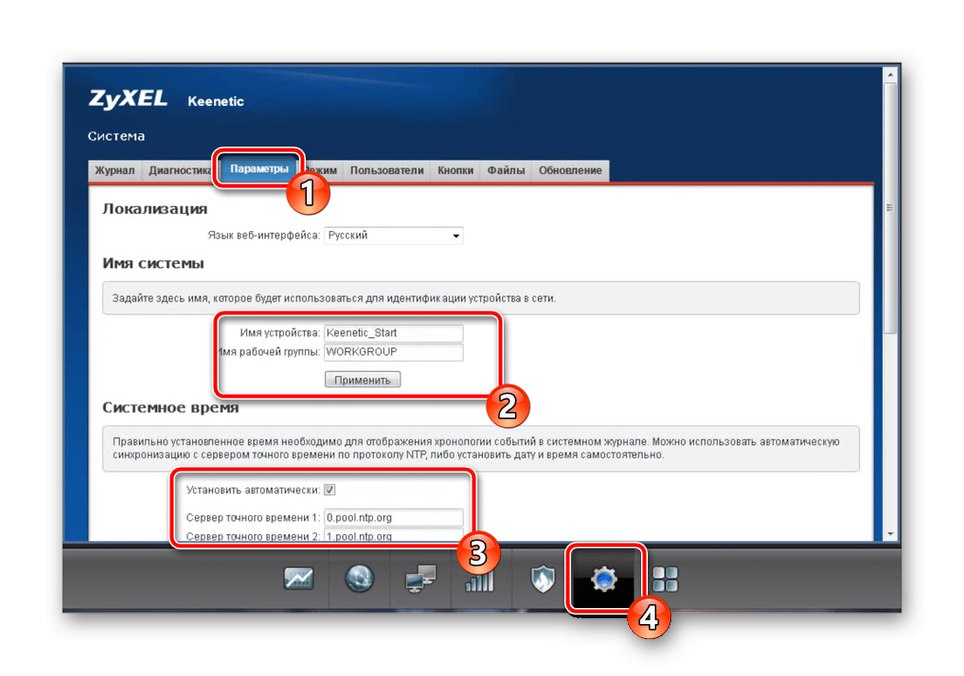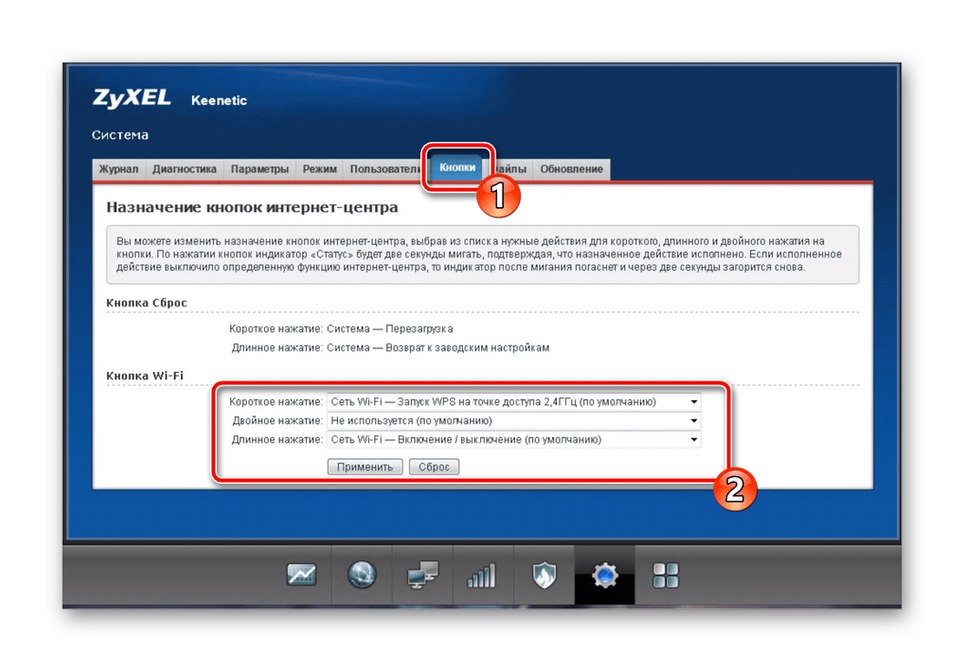Działania wstępne
Warto zacząć od tego, że sam router będzie wymagał rozpakowania i wykonania standardowego połączenia - podłącz wszystkie kable, w tym LAN, jeśli jest bezpośrednio podłączony do komputera. Ważne jest również, aby wybrać odpowiednią lokalizację w pomieszczeniu, zapewniającą dobry zasięg sieci bezprzewodowej. Po zaświeceniu się wszystkich niezbędnych wskaźników przejdź do dalszych działań.
Jeśli masz jakiekolwiek problemy z połączeniem, zawsze możesz odnieść się do oddzielnego materiału tematycznego na naszej stronie internetowej, klikając w poniższy link. Znajdziesz tam najbardziej szczegółowy przewodnik dotyczący prawidłowego wykonania tej procedury.
Więcej szczegółów: Podłączanie routera do komputera

Przed przystąpieniem do głównej procedury konfiguracji urządzenia należy sprawdzić parametry systemu operacyjnego, aby w przyszłości nie powodowało to różnych konfliktów wpływających na odbiór sygnału od dostawcy. Wystarczy sprawdzić kilka parametrów protokołu IPv4, ustawiając pozyskiwanie adresów IP i DNS w tryb automatyczny, co opisano poniżej.
Więcej szczegółów: Ustawienia sieciowe systemu Windows
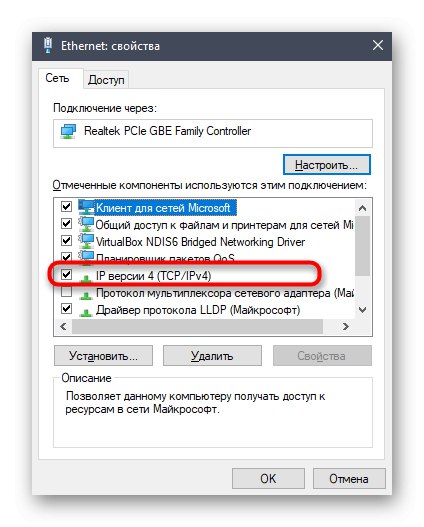
Konfiguracja routerów Keenetic Viva
Wiadomo, że konfiguracja routerów dowolnego typu odbywa się za pośrednictwem autorskiego centrum internetowego, które najczęściej jest uruchamiane w przeglądarce. Keenetic Viva nie jest pod tym względem wyjątkiem, więc początkowo będziesz musiał wykonać w nim autoryzację. Szczegółowy przewodnik tematyczny na ten temat znajdziesz w innym artykule pod linkiem poniżej.
Więcej szczegółów: Zaloguj się do interfejsu sieciowego routerów Zyxel Keenetic
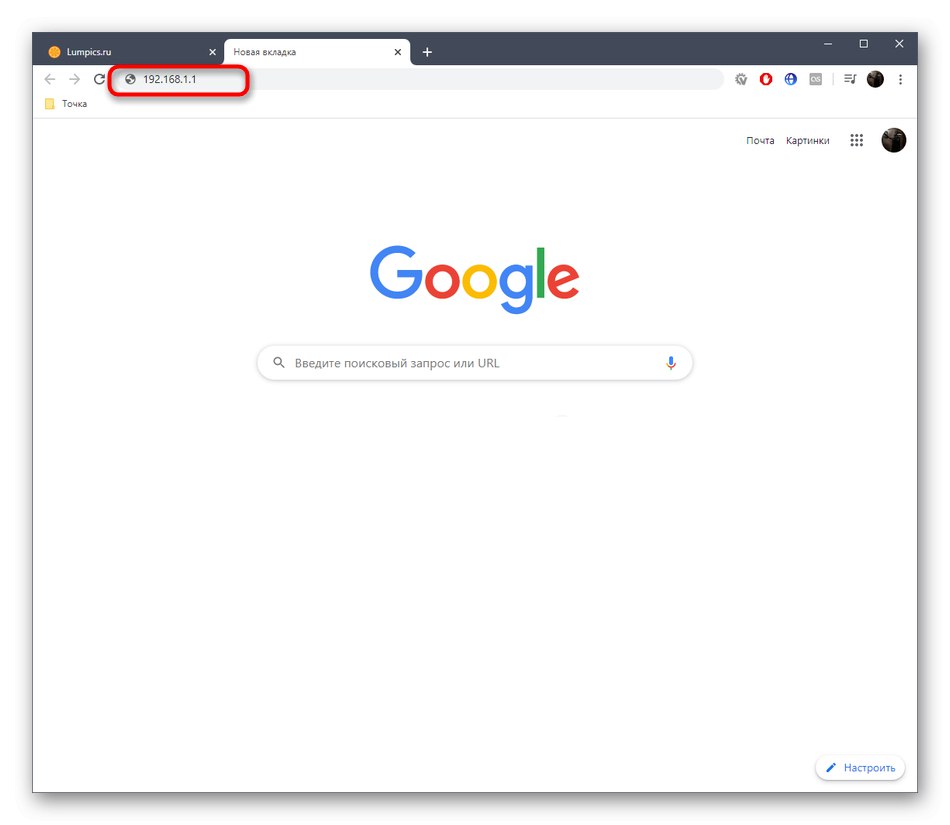
Gdy jesteś na stronie głównej interfejsu internetowego, możesz przejść do poniższych instrukcji. Zostaną one omówione na przykładzie najnowszej aktualnej wersji Centrum internetowego. Jeżeli po przeczytaniu artykułu zauważysz, że wygląd menu różni się od użytego, kieruj się nazwami pozycji, wyszukując parametry niezbędne do edycji.
Korzystanie z kreatora konfiguracji
Główną uwagę należy zwrócić na narzędzie do szybkiej konfiguracji Keenetic Viva, ponieważ jest ono najbardziej przydatne dla początkujących użytkowników i tych, którzy nie są zainteresowani ręczną konfiguracją podstawowych parametrów sieci.
- Po zalogowaniu się do interfejsu internetowego wybierz "Szybki montaż".
- Podaj kraj dostawcy usług internetowych, od którego kupiłeś plan, a następnie przejdź dalej.
- Jeśli dostawca został natychmiast zidentyfikowany, kreator zaproponuje uzupełnienie podstawowych danych. Na przykład, korzystając z PPPoE, musisz wprowadzić nazwę użytkownika i hasło. Statyczny adres IP oznacza uzyskanie stałego adresu routera, maski podsieci i serwerów DNS. Jeśli dostawca usług internetowych używa protokołu dynamicznego adresu IP, jego dodatkowe ustawienia nie są wymagane. Jeśli wypełnienie formularza sprawia Ci trudność, znajdź dokumentację od dostawcy usług internetowych, w której należy wskazać wymagane informacje, lub skontaktuj się bezpośrednio z pomocą techniczną w celu wyjaśnienia wszystkich niuansów.
- Keenetic aktywnie współpracuje z Yandex, więc zostaniesz poproszony o podłączenie bezpiecznego DNS od tej firmy. W tym samym oknie zapoznaj się z zasadą jego działania i aktywuj, jeśli uznasz to za stosowne.
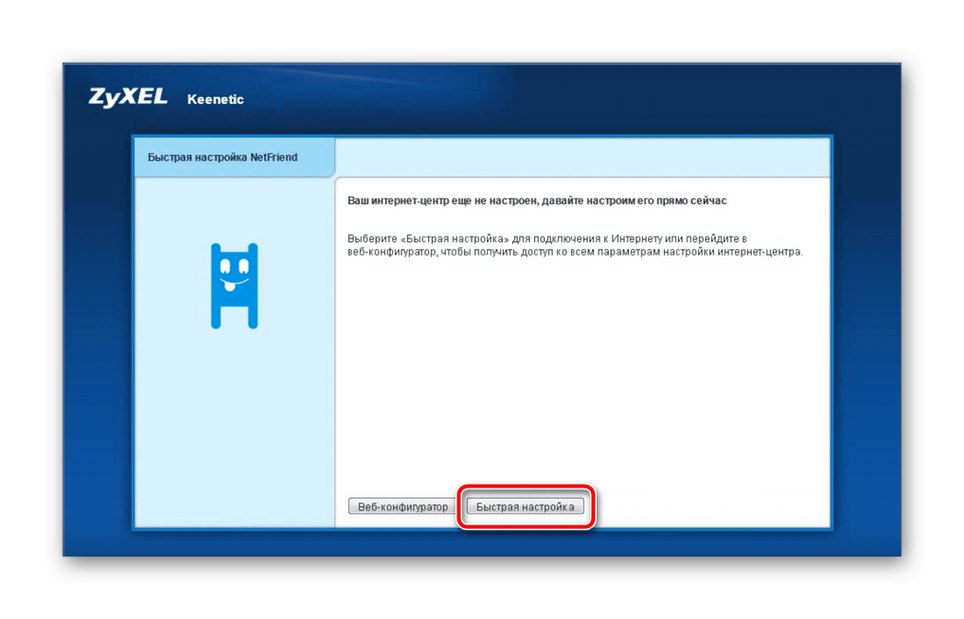
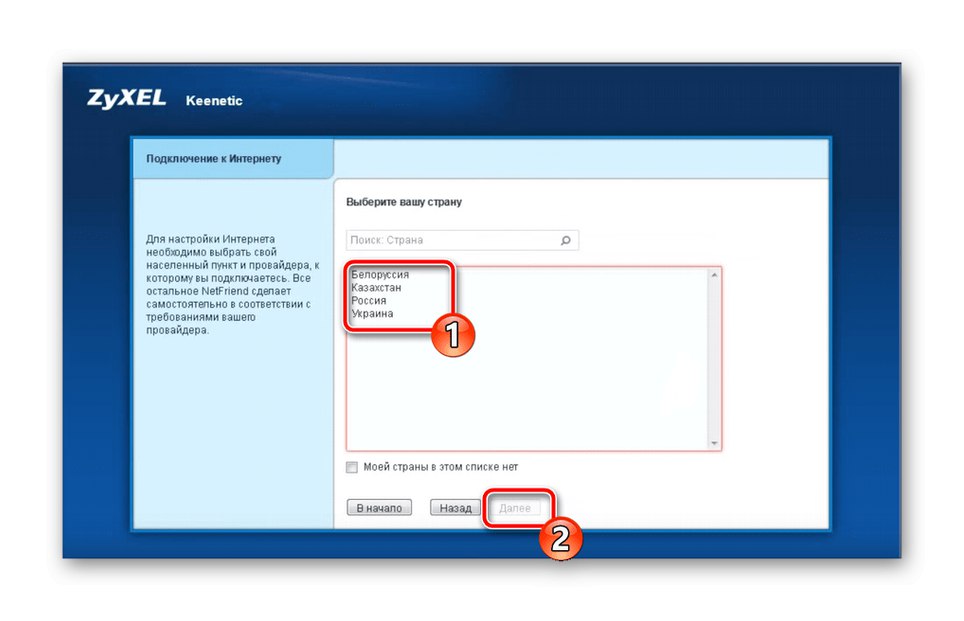
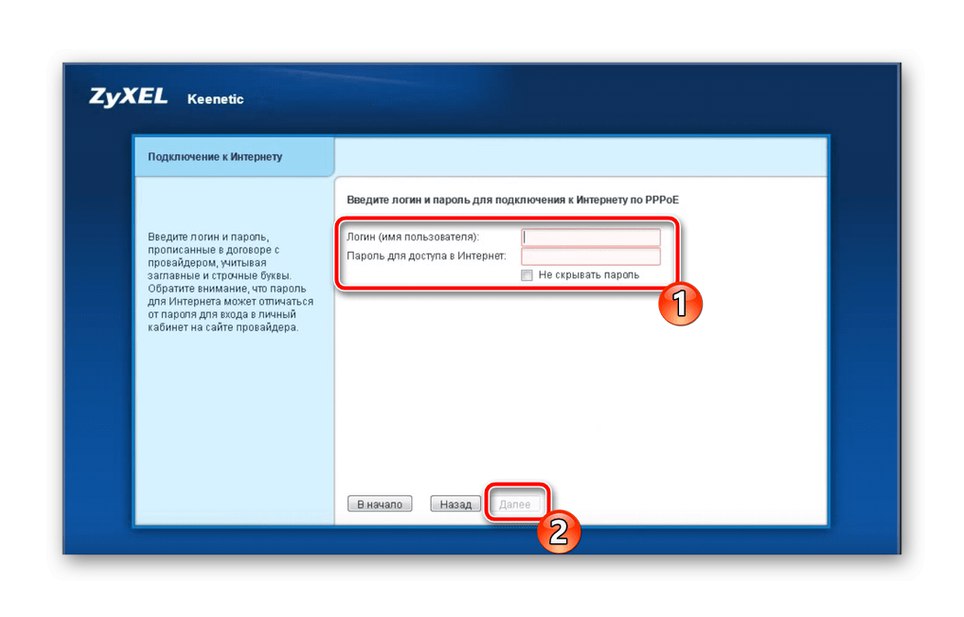
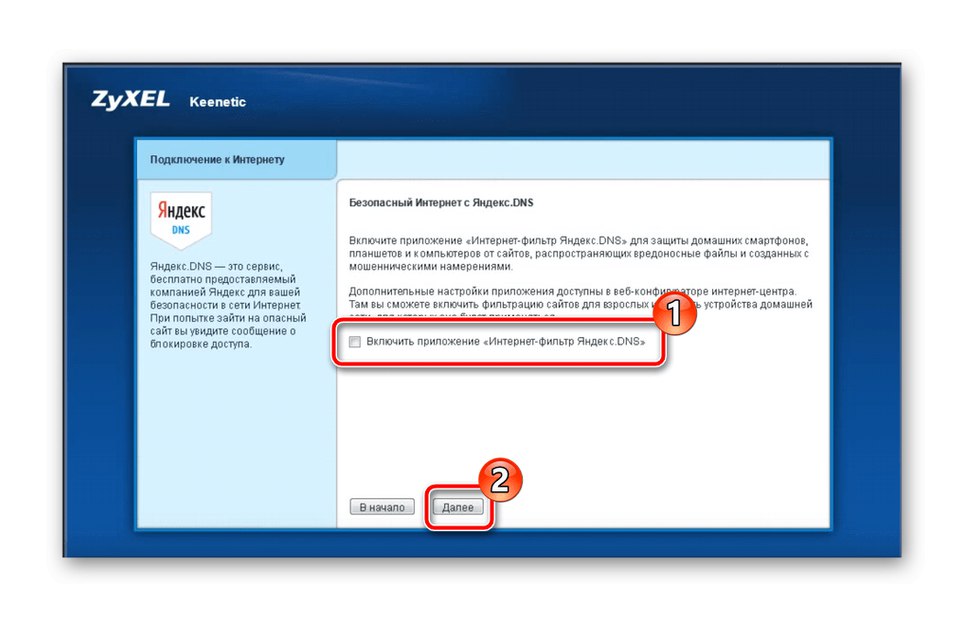
To była ostatnia pozycja Kreatora instalacji, co oznacza, że nie będziesz mógł zmienić w nim ustawień sieci bezprzewodowej. Zmusza to użytkowników do otwarcia zaawansowanego konfiguratora internetowego i wyszukania tam odpowiednich elementów. Porozmawiamy o ich edycji w jednym z kolejnych kroków.
Ręczne ustawianie parametrów sieci WAN
Czasami niemożliwe jest ustawienie parametrów połączenia z Internetem metodą opisaną powyżej, dlatego trzeba przejść do zaawansowanego interfejsu internetowego i ustawić je samodzielnie.Skorzystaj z poniższej instrukcji, aby szybko i poprawnie wykonać tę operację.
- Na głównej stronie Keenetic wybierz opcję „Konfigurator internetowy”.
- Zostaniesz natychmiast poproszony o ustawienie hasła dla administratora, które jest następnie używane jako ochrona podczas łączenia się z centrum internetowym. Wprowadź hasło, które dokładnie pamiętasz, a następnie przejdź do następnego kroku.
- Otwórz sekcję „Internet”który jest podzielony na różne zakładki. Określ protokół dostarczony przez dostawcę, aby ustawić jego parametry. Najpierw przeanalizujmy PPPoE, gdzie po przejściu do zakładki kliknij „Dodaj połączenie”.
- Aktywuj sieć zaznaczając odpowiednie pole, upewnij się, jaki jest typ protokołu oraz ustaw nazwę użytkownika i hasło, które otrzymałeś od dostawcy przy zawieraniu umowy. Pamiętaj, aby zastosować zmiany przed wyjściem z menu.
- Użytkownicy, którzy mieli do czynienia z dynamicznymi lub statycznymi protokołami adresów IP, muszą przejść do tej strony „IPoE”... Możesz ustawić używane porty, określić wynikowy adres IP i serwery DNS. W razie potrzeby odbywa się tutaj klonowanie adresu fizycznego. Jeśli jesteś właścicielem dynamicznego adresu IP, w wyskakującym menu wybierz element „Bez adresu IP”.
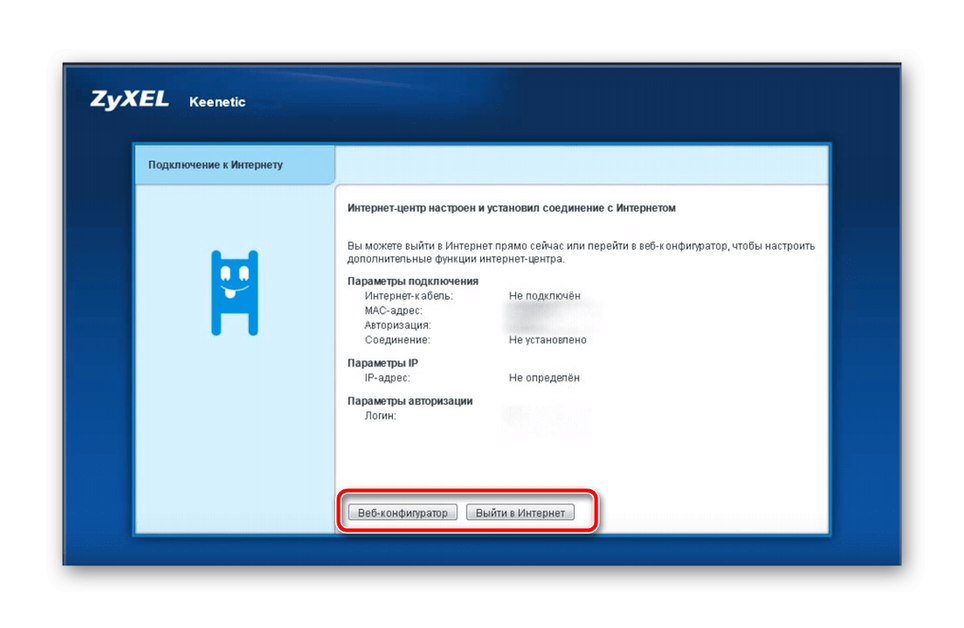
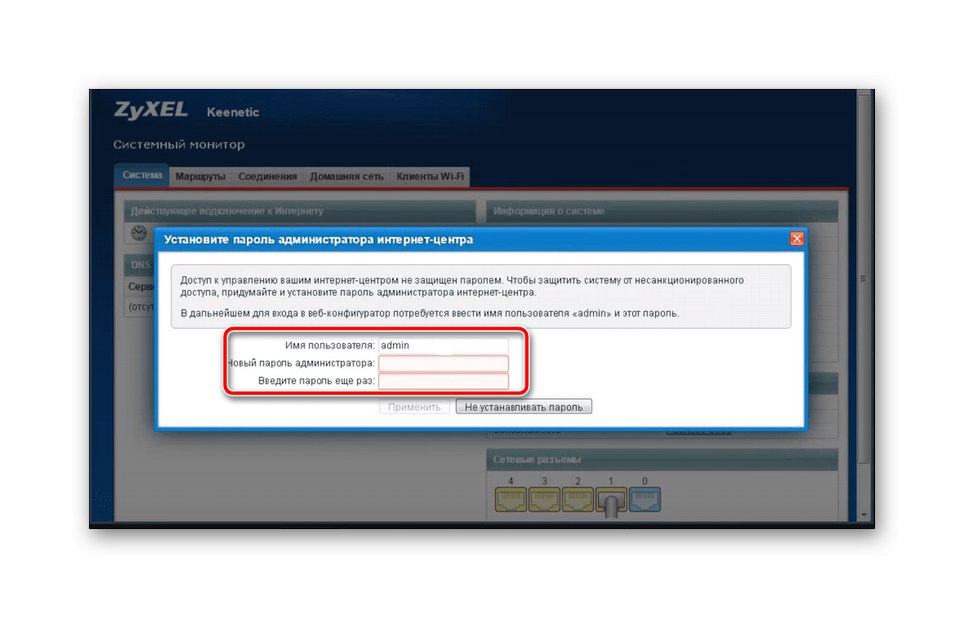
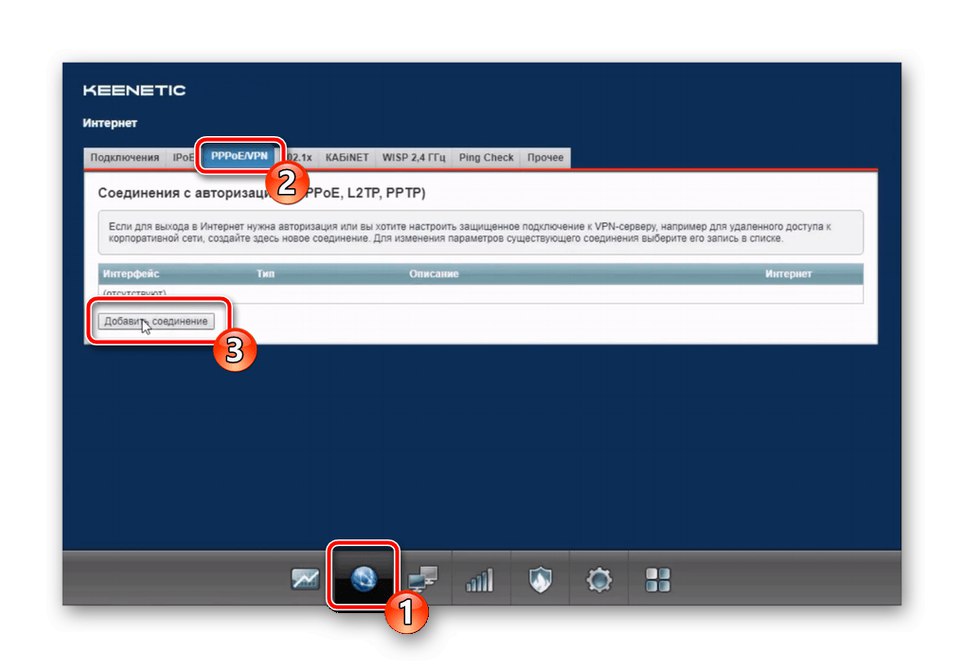
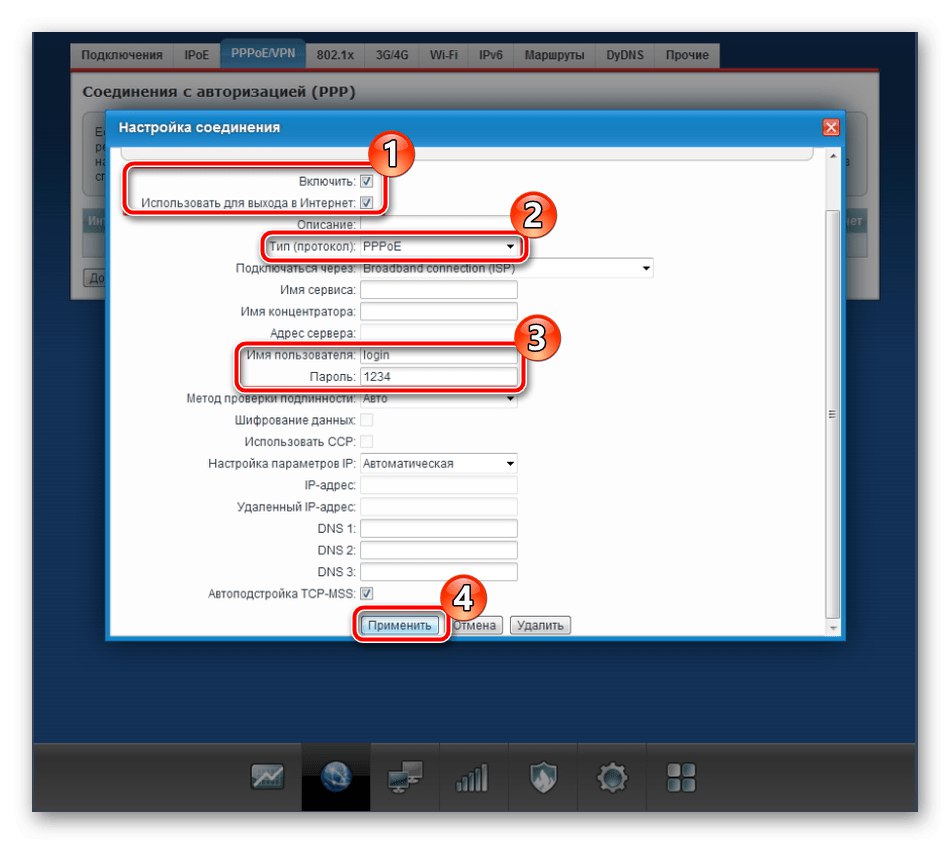
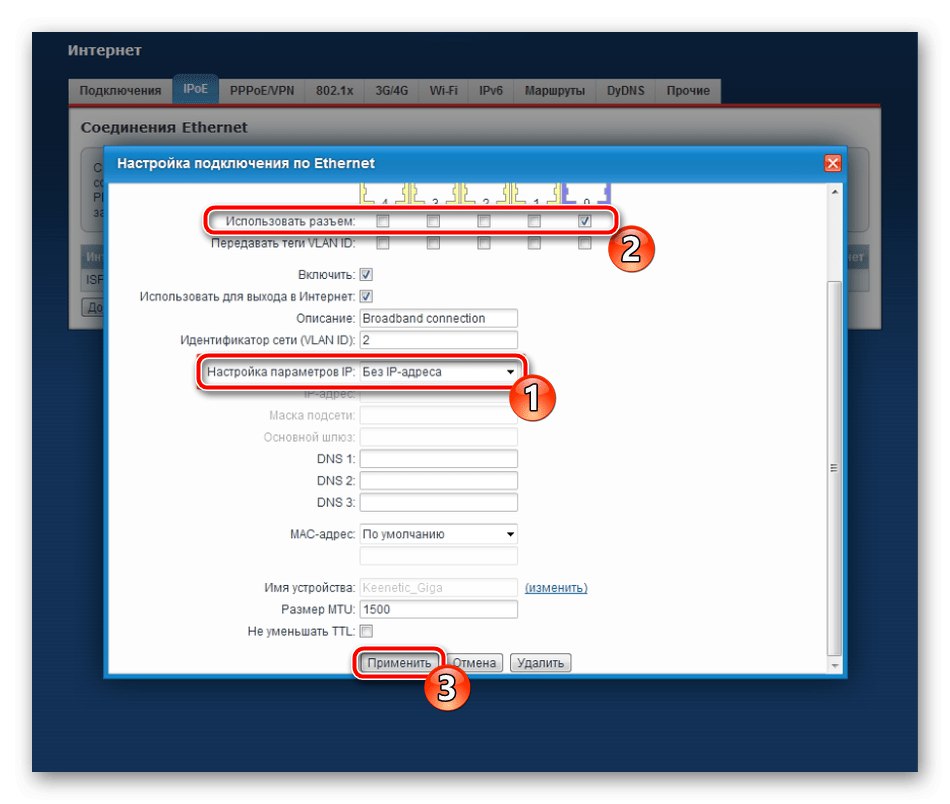
Pamiętaj, aby zastosować wszystkie zmiany, które zostały wprowadzone na tym etapie. Niemal zawsze po tym router uruchamia się ponownie, ale w niektórych przypadkach może się to nie zdarzyć. Następnie musisz ręcznie przeprowadzić ten proces, a następnie sprawdzić dostęp do sieci po połączeniu za pomocą kabla LAN.
Włączanie sieci bezprzewodowej
Wielu użytkowników łączy się z dowolnym nowoczesnym routerem za pomocą sieci bezprzewodowej za pomocą laptopa, smartfona lub tabletu. Następnie Wi-Fi będzie musiało zostać skonfigurowane dla własnych potrzeb, ustawiając dla niego optymalną nazwę i konfigurując ochronę.
- Aby to zrobić, przejdź przez dolny panel do sekcji „Sieć Wi-Fi” i wybierz pierwszą kartę. Aktywuj punkt dostępu, zaznaczając pole obok odpowiedniego elementu, ustaw jego nazwę i klucz bezpieczeństwa składający się z co najmniej ośmiu znaków. W takim przypadku nie zaleca się zmiany typu klucza, ponieważ optymalny wariant jest już domyślnie używany.
- Dodatkowo funkcjonalność Keenetic Viva umożliwia skonfigurowanie punktu dostępu dla gości, co jest przydatne w przypadkach, gdy nie chcesz, aby żaden z klientów łączył się z głównym Wi-Fi. W osobnej zakładce „Sieć Wi-Fi dla gości” następuje jego konfiguracja, wybierana jest osobna nazwa i opcjonalnie ustawiane jest hasło do połączenia.
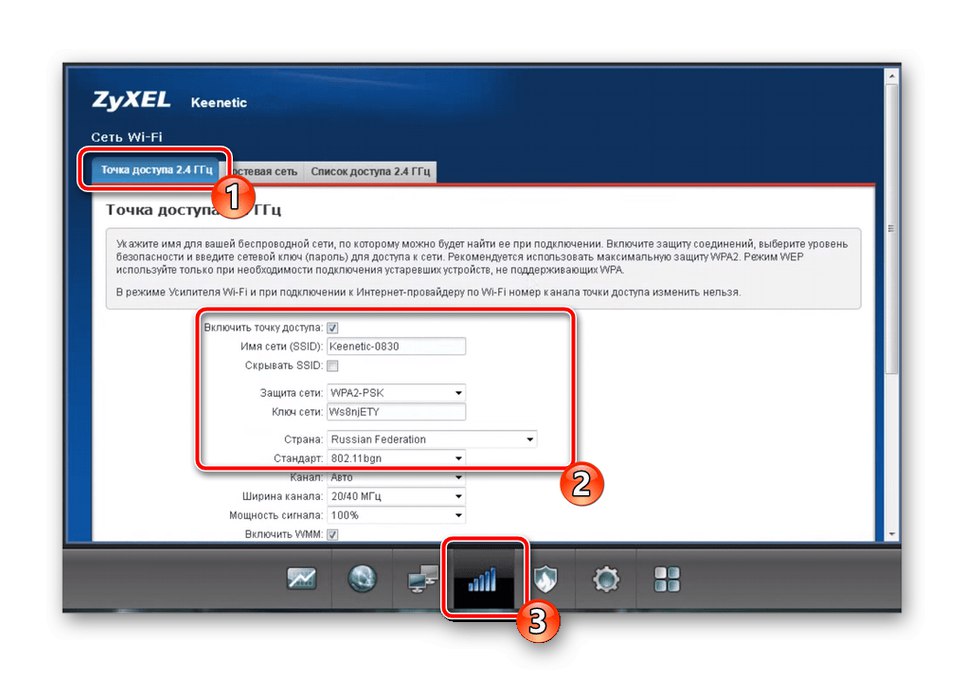
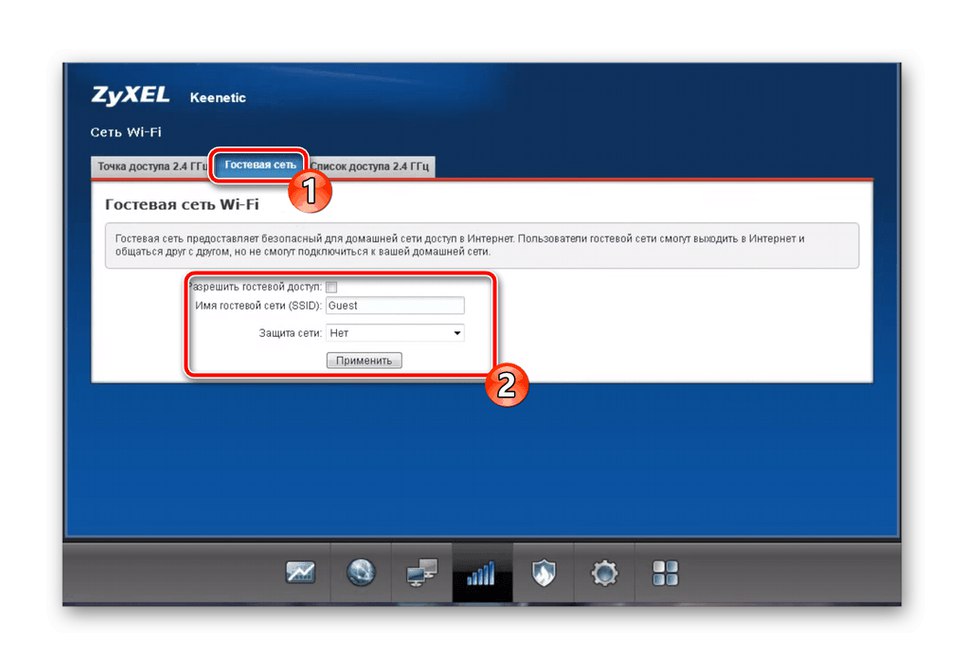
Wadą routera Keenetic Viva jest to, że oprócz wymienionych ustawień sieci bezprzewodowej nie ma tutaj więcej parametrów, na przykład do ustawiania kontroli dostępu. Jednak większość użytkowników ich nie potrzebuje, więc tylko nieliczni uznają to za ogromną wadę interfejsu internetowego.
Grupa domowa
Konfiguracja sieci domowej jest wymagana, gdy kilka urządzeń będzie jednocześnie podłączonych do routera za pośrednictwem sieci lokalnej. Następnie należy zwrócić uwagę na następujące ważne parametry.
- Aby korzystać z urządzeń w sieci domowej, dodanie ich jest obowiązkowe. Otwórz kategorię "Sieć domowa" i przejdź do strony "Urządzenia"... Dodanie klienta do tabeli odbywa się poprzez kliknięcie przycisku "Dodaj urządzenie"... Wybierz adres IP lub adres fizyczny urządzenia z listy, aby potwierdzić, a następnie wszystkich klientów można śledzić za pomocą odpowiedniej tabeli.
- Domyślnie ustawienie automatycznego uzyskiwania adresów IP członków sieci lokalnej dla użytkowników Keenetic Viva nie jest potrzebne, jednak interfejs sieciowy ma sekcję Wzmacniacz DHPC... Zmień obecne tam parametry tylko wtedy, gdy jest to wymagane do skonfigurowania sieci lokalnej lub zgodnie z zaleceniami dostawcy.
- Dodatkowo zaleca się dokonanie ustawień „NAT”jeśli nie chcesz, aby wszyscy członkowie sieci domowej otrzymywali ten sam adres IP podczas łączenia. Aby to zrobić, przejdź do przedostatniej karty i odznacz jedyne pole wyboru.
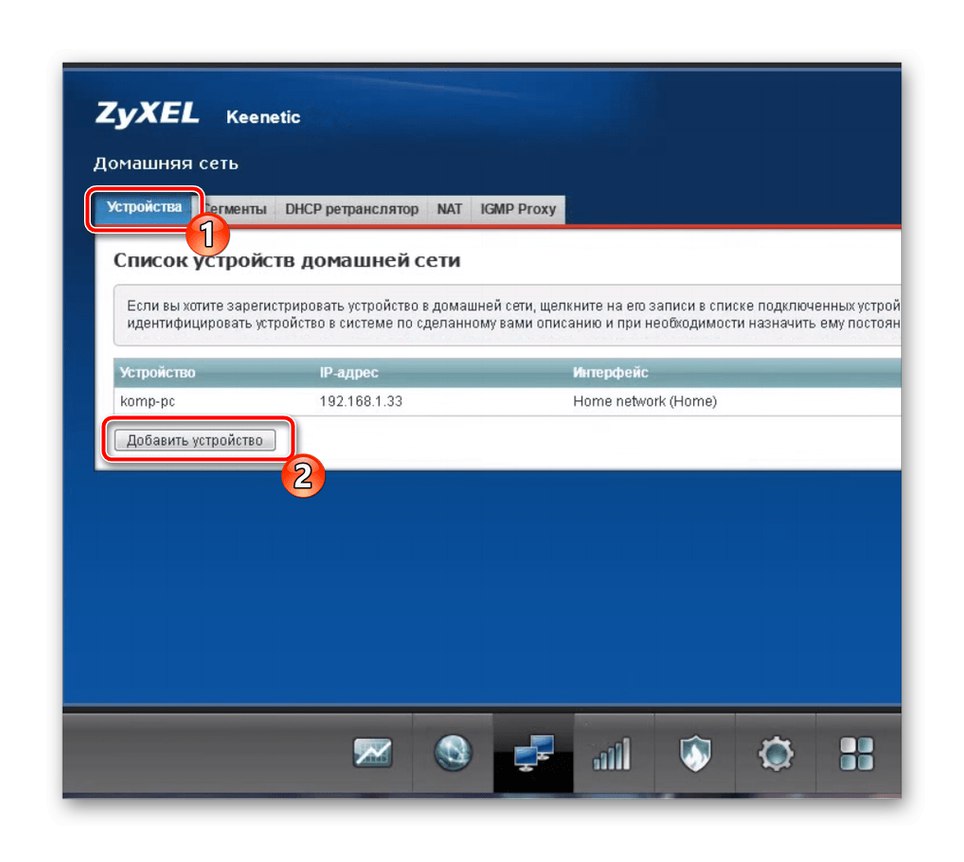
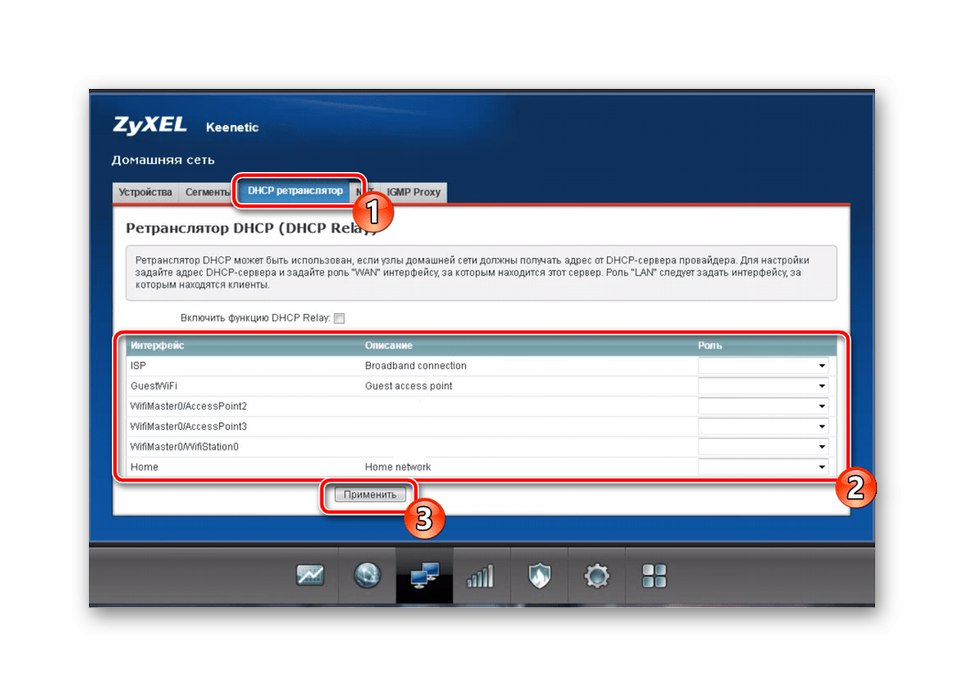
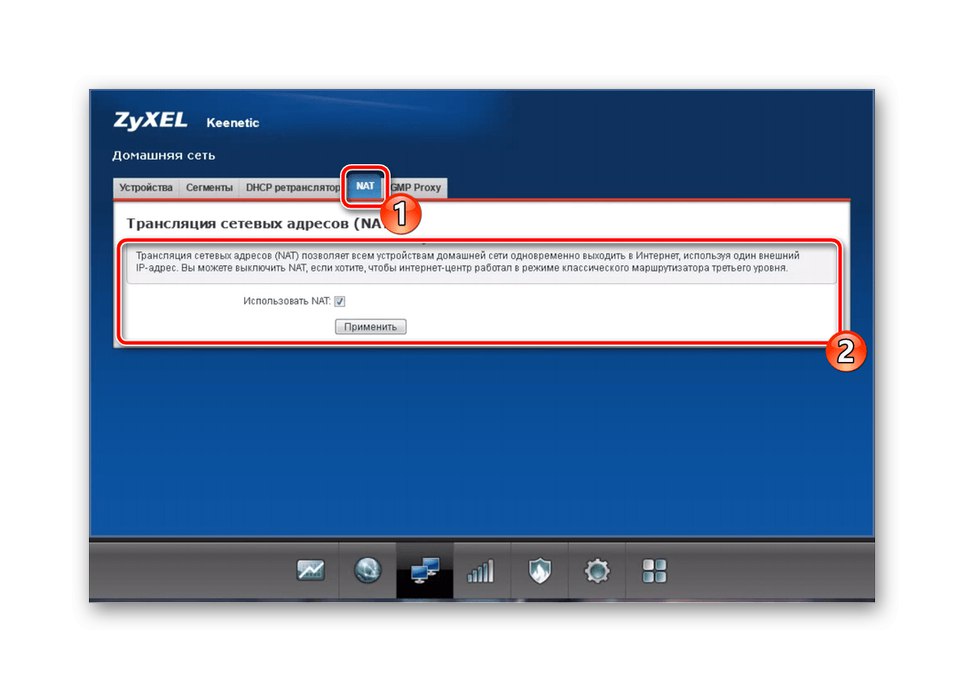
Opcje ochrony
Przed zakończeniem konfiguracji routera Keenetic Viva, niektórzy użytkownicy muszą zapoznać się z ustawieniami bezpieczeństwa, aby ustawić reguły dla wbudowanej zapory. W tym celu wykonuje się szereg akcji specjalnych, które wyglądają następująco:
- Otwórz sekcję "Bezpieczeństwo" i użyj pierwszej zakładki - Translacja adresów sieciowych (NAT)... Właśnie odkryliśmy zasadę technologii NAT, a ta reguła filtrowania pozwala określić, który z podłączonych klientów będzie mógł odebrać adres publiczny, a kto będzie musiał użyć adresu domyślnego.
- Przez „Zapora” skonfigurowano reguły filtrowania adresów MAC i IP. Tam możesz utworzyć czarną lub białą listę, ustawiając filtr według adresów fizycznych lub internetowych. Robi się to bardzo prosto, ponieważ wystarczy kliknąć Dodaj regułę i wprowadź zmiany, wypełniając wyświetlony formularz.
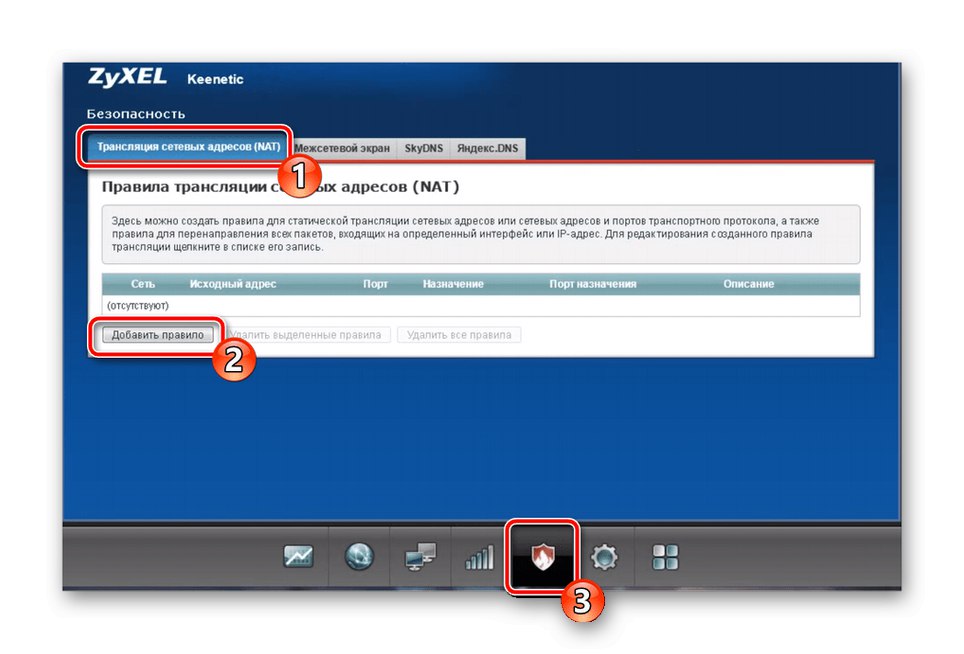
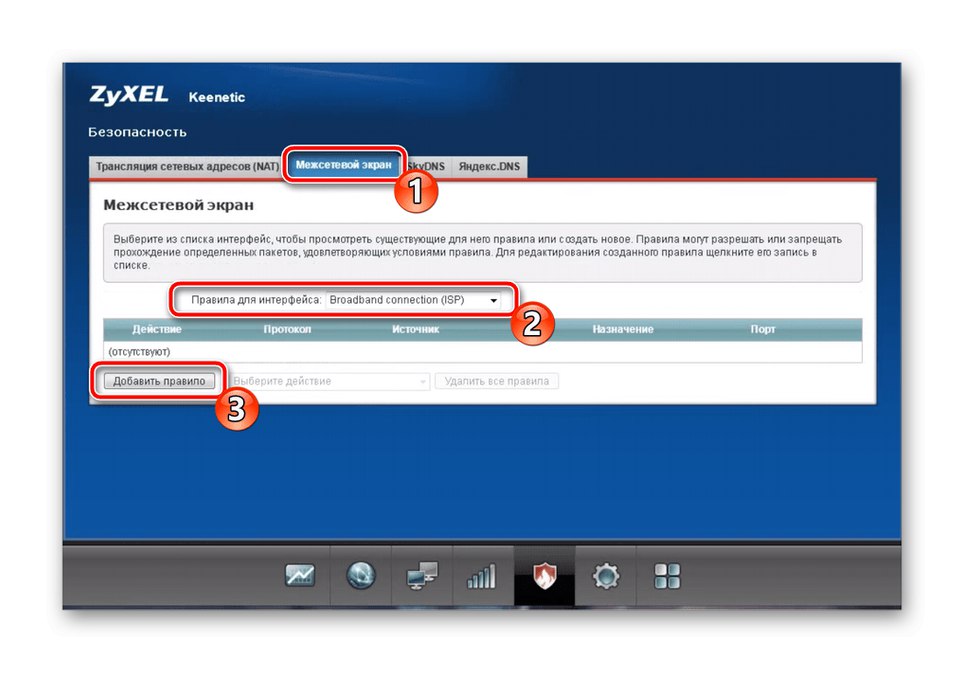
Zakończenie konfiguracji
Przed wyjściem z interfejsu WWW i przejściem na korzystanie z routera pozostaje sprawdzenie parametrów systemu, zmieniając je zgodnie z własnymi wymaganiami. Odbywa się to za pośrednictwem specjalnie wyznaczonej sekcji.
- Otwórz menu "System" i wybierz „Opcje”... Tutaj możesz zmienić nazwę urządzenia i grupy roboczej, jeśli planujesz używać routera w grupie domowej. Nie zapomnij o czasie systemowym: ustaw dla niego odpowiednie wartości, aby uzyskać poprawne informacje z dziennika zdarzeń routera.
- Przez sekcję "Tryb" typ działania routera jest wybrany. Istnieją szczegółowe opisy każdej możliwej opcji, więc wystarczy się z nimi zapoznać i wybrać tę, która Ci odpowiada.
- Jedną z funkcji ustawień Keenetic Viva jest możliwość konfiguracji przycisku Wi-Fi. Może odpowiadać za łączenie przez WPS, rozłączanie lub przełączanie sieci. Przejrzyj opcje kliknięć i ustaw preferowane wartości dla każdego z nich na karcie "Przycisk".